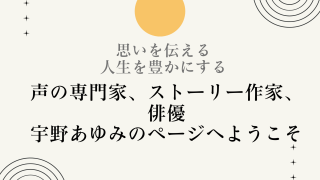文字数を数えるには?Googleドキュメントの文字カウントやり方

WEBライターのあゆるです!文章をパソコンで作成するとき、何文字書いたかすぐにわかる方法があったら便利じゃない?特にライターは、文字単価〇円×文字数という契約が多いので、「今何文字書いたか」「あと何文字必要か」がすぐにわかるツールが欠かせません。今日は、フリーライター歴5年生の私が、Googleドキュメントの文字カウント方法を解説します。
文章作成で文字数カウントしたい!やり方は?
「1000文字で記事書いて」「500文字でメルマガ書いて」ライターにとっては切っても切れない関係の「文字数」。
文字数を数えたいときは、Googleドキュメントを使うと便利だよ!
カウントのやり方を画像付きで紹介します。
Google ドキュメントって?
Wordソフトが入っていなくてもだれでも使えるGoogleドキュメントは超便利!
GoogleアカウントがあればPCでもタブレットでも、どこにいても共有可能。
リアルタイムで更新されるクラウド保存タイプなので、
「パソコンに保存し忘れた!」
「デスクトップのパソコンにデータが入ってるけどタブレットで今確認したい!」
なんて時でも大丈夫!
URLを共有するだけで他の人も見れるので、私はWordよりもグーグルドキュメントを使っています。
誰がいつ、何を記入して何を削除したかの履歴も追えるので、複数人でドキュメントを管理するときは本当におすすめ!
編集されたくないときは閲覧のみ、編集不可など、ステータスの変更も簡単!
Googleドキュメントで文字カウントする方法

それでは、文章作成時の文字カウント方法を画像付きで解説しますね!
Googleドキュメントトップから「ドキュメントへ移動」をクリック。
新規ドキュメントを作成→空白を選んで新規文書を立ち上げます。
- ツール→文字カウント
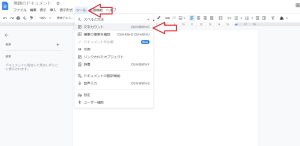
- 「入力中に文字数を表示」にチェック
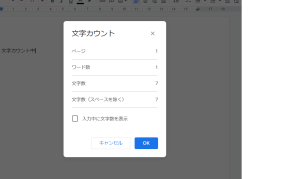
こうすると、打ち込んだ文章がカウントされるようになります。
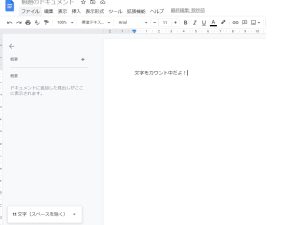
左下に全体で何文字か、表示されています!
一部の文字だけカウントしたいときは、数えたい文章をハイライト(マウスでドラッグして選択)すると、その部分だけ数えられます!
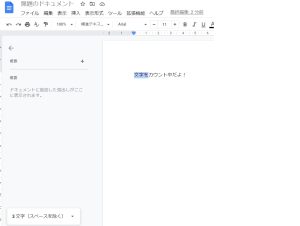
他の便利機能!コメントや提案モードのやり方は?
ドキュメントの修正やコメントを提案したいときもあるよね?
そんな時は提案モードが便利!
右上のタブはデフォルトで「編集」になっているので、ここを「提案モード」に変更。
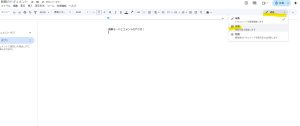
そうすると、こんな感じで、文字を追加したり削除するとわかるようになるよ!
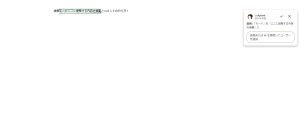
元の作成者が打った文章、修正したい人が打った文章がわかるようになるので便利です。
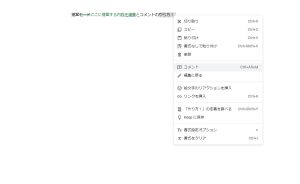
編集モード、提案モードどちらでも「コメント」機能を使うのも便利!
コメントを入れたい部分をハイライトして右クリック→「コメント」を押すと、その部分に対して文章を打ち込めます。
この部分はこういう風に直してほしいとか、この部分はこうでは?など、疑問に思ったことや要望をコメントを入れられます!
便利な機能を使ってみてね~!
文字制限アリの文章を作成するならぜひつかってみて!
2000文字くらいで文章書いて!
とか、
大学の1500文字以内のレポート提出にも役立つGoogleドキュメントの文字カウントツール。
Wordもクラウド保存できるけど、私は履歴が見れるGoogleドキュメントが使いやすくて好き。
音声入力もできるから、タイピングに自信がなくてもサクサク文章が作れるよ!

自動で保存されて便利だから使ってみてね~!